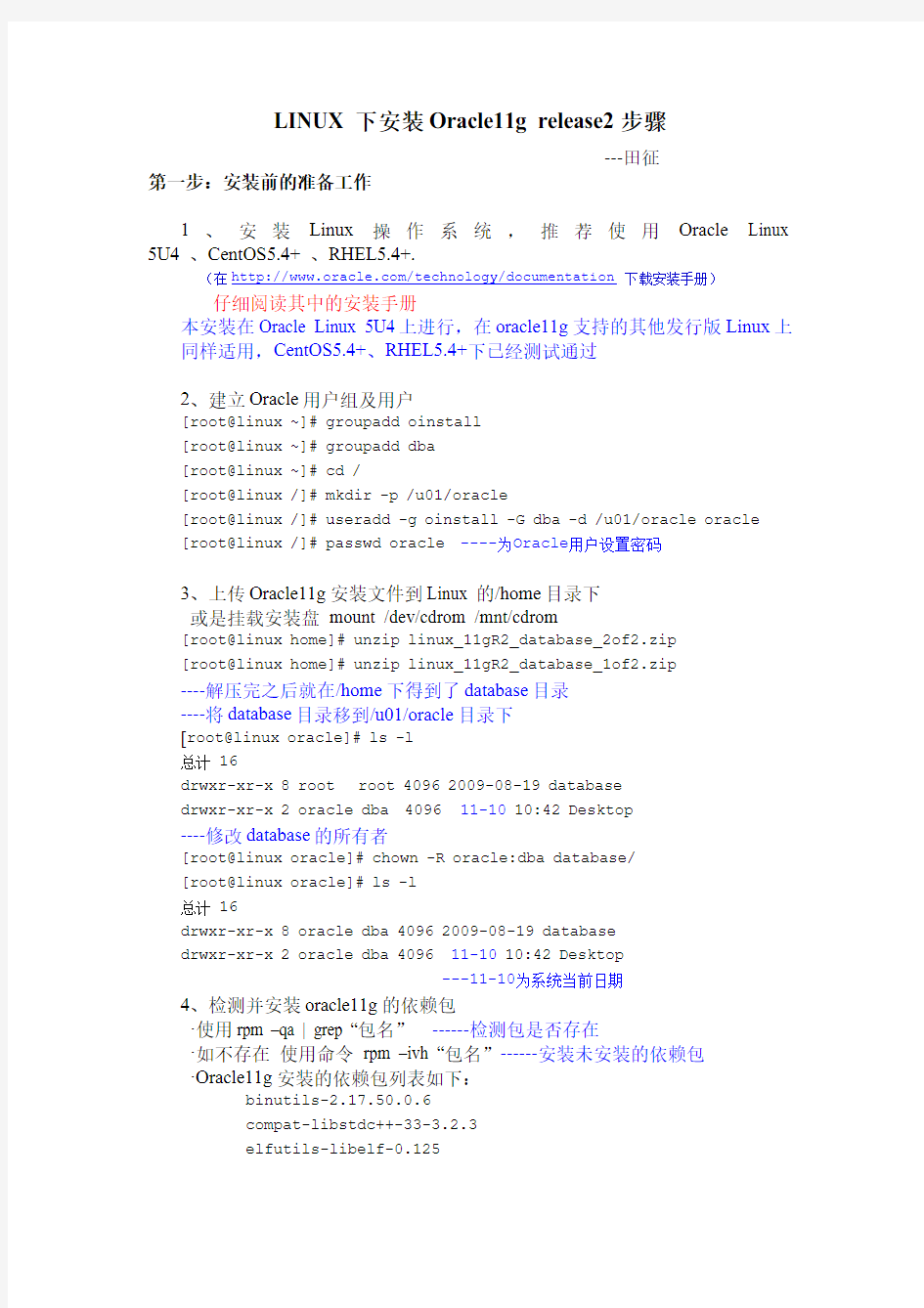
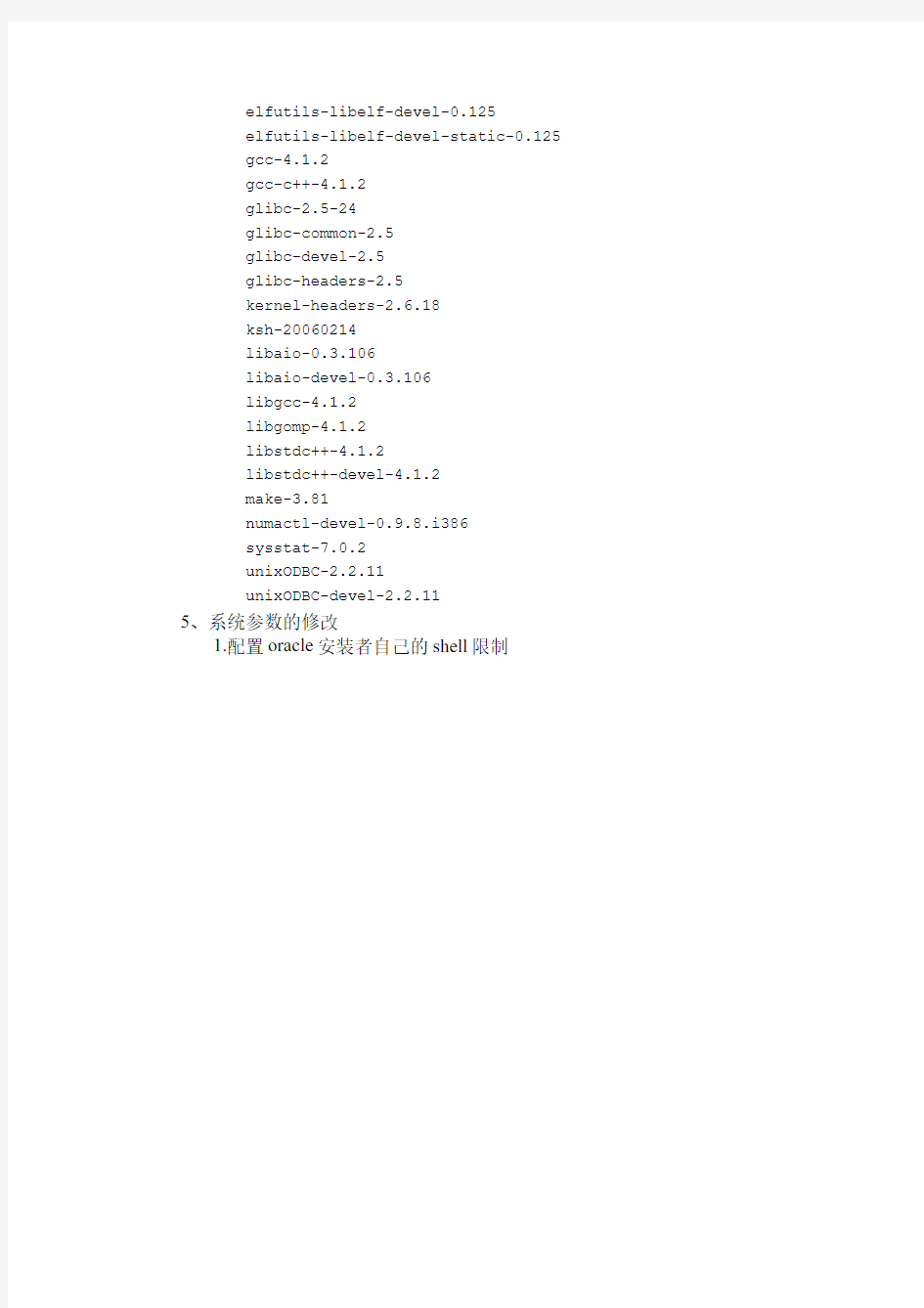
LINUX 下安装Oracle11g release2步骤
---田征
第一步:安装前的准备工作
1、安装Linux操作系统,推荐使用Oracle Linux 5U4、CentOS5.4+、RHEL5.4+.
(在https://www.doczj.com/doc/af18148070.html,/technology/documentation下载安装手册)
仔细阅读其中的安装手册
本安装在Oracle Linux 5U4上进行,在oracle11g支持的其他发行版Linux上同样适用,CentOS5.4+、RHEL5.4+下已经测试通过
2、建立Oracle用户组及用户
[root@linux ~]# groupadd oinstall
[root@linux ~]# groupadd dba
[root@linux ~]# cd /
[root@linux /]# mkdir -p /u01/oracle
[root@linux /]# useradd -g oinstall -G dba -d /u01/oracle oracle [root@linux /]# passwd oracle ----为Oracle用户设置密码
3、上传Oracle11g安装文件到Linux 的/home目录下
或是挂载安装盘 mount /dev/cdrom /mnt/cdrom
[root@linux home]# unzip linux_11gR2_database_2of2.zip
[root@linux home]# unzip linux_11gR2_database_1of2.zip
----解压完之后就在/home下得到了database目录
----将database目录移到/u01/oracle目录下
[root@linux oracle]# ls -l
总计 16
drwxr-xr-x 8 root root 4096 2009-08-19 database
drwxr-xr-x 2 oracle dba 4096 11-10 10:42 Desktop
----修改database的所有者
[root@linux oracle]# chown -R oracle:dba database/
[root@linux oracle]# ls -l
总计 16
drwxr-xr-x 8 oracle dba 4096 2009-08-19 database
drwxr-xr-x 2 oracle dba 4096 11-10 10:42 Desktop
---11-10为系统当前日期
4、检测并安装oracle11g的依赖包
·使用rpm –qa | grep “包名” ------检测包是否存在
·如不存在 使用命令 rpm –ivh “包名”------安装未安装的依赖包
·Oracle11g安装的依赖包列表如下:
binutils-2.17.50.0.6
compat-libstdc++-33-3.2.3
elfutils-libelf-0.125
elfutils-libelf-devel-0.125
elfutils-libelf-devel-static-0.125
gcc-4.1.2
gcc-c++-4.1.2
glibc-2.5-24
glibc-common-2.5
glibc-devel-2.5
glibc-headers-2.5
kernel-headers-2.6.18
ksh-20060214
libaio-0.3.106
libaio-devel-0.3.106
libgcc-4.1.2
libgomp-4.1.2
libstdc++-4.1.2
libstdc++-devel-4.1.2
make-3.81
numactl-devel-0.9.8.i386
sysstat-7.0.2
unixODBC-2.2.11
unixODBC-devel-2.2.11
5、系统参数的修改
1.配置oracle安装者自己的shell限制
使用编辑器(vi)将以上提到的文件按提示修改保存·并且:在/etc/profile脚本中加入以下代码:
if [ $USER = "oracle" ];then
if [ $SHELL = "/bin/ksh" ]; then
ulimit -p 16384
ulimit -n 65536
else
ulimit -u 16384 -n 65536
fi
fi
2、配置内核参数
If the current value for any parameter is greater than the value listed in this table, then the Fixup scripts do not change the value of that parameter.
在上表中,如果系统中现有参数值比给出的建议值大的话,则Fixup脚本不会修改这些参数的值
·列出并修改内核参数值:
在命令行下,打印出下表中参数的值并按上表建议值修改
·使用文本编辑器(vi)编辑/etc/sysctl.conf文件,增添或编辑参数值
如下:
fs.aio-max-nr = 1048576
fs.file-max = 6815744
kernel.shmall = 2097152
kernel.shmmax = 536870912
kernel.shmmni = 4096
kernel.sem = 250 32000 100 128
net.ipv4.ip_local_port_range = 9000 65500
net.core.rmem_default = 262144
net.core.rmem_max = 4194304
net.core.wmem_default = 262144
net.core.wmem_max = 1048586
net.ipv4.tcp_wmem = 262144 262144 262144
net.ipv4.tcp_rmem = 4194304 4194304 4194304
6、设置oracle的环境变量
首先是切换到oracle用户下#su oracle编辑oracle用户根目录下的.bash_profile文件,在该文件中加入如下内容
ORACLE_BASE=/u01
ORACLE_HOME=$ORACLE_BASE/oracle
ORACLE_SID=orcl
PATH=$ORACLE_HOME/bin:$PATH
export ORACLE_BASE ORACLE_HOME ORACLE_SID PATH
保存退出oracle用户,然后再进入oracle用户
执行下列命令检测环境变量:
[root@linux /]# su - oracle
[oracle@linux ~]$ env | grep ORACLE
ORACLE_SID=orcl
ORACLE_BASE=/u01
ORACLE_HOME=/u01/oracle
7、reboot Linux系统
第二步:图形界面下安装oracle11g
以oracle用户登录系统并切换到database目录下
[oracle@linux ~]$ cd database/
[oracle@linux database]$ ls -l
总计 72
drwxr-xr-x 12 oracle dba 4096 2009-08-17 doc
drwxr-xr-x 4 oracle dba 4096 2009-08-14 install
drwxrwxr-x 2 oracle dba 4096 2009-08-14 response
drwxr-xr-x 2 oracle dba 4096 2009-08-14 rpm
-rwxr-xr-x 1 oracle dba 4352 2009-08-14 runInstaller
drwxrwxr-x 2 oracle dba 4096 2009-08-14 sshsetup
drwxr-xr-x 14 oracle dba 4096 2009-08-14 stage
-rw-r--r-- 1 oracle dba 5400 2009-08-18 welcome.html
脚本runInstaller为图形模式下安装文件
切换到install目录下:
[oracle@linux database]$ cd install/
[oracle@linux install]$ ls -l
总计 224
-rwxr-xr-x 1 oracle dba 28 2009-08-14 addLangs.sh
-rwxr-xr-x 1 oracle dba 127 2009-08-14 addNode.sh
-rwxr-xr-x 1 oracle dba 275 2009-08-14 attachHome.sh
-rwxr-xr-x 1 oracle dba 182 2009-08-14 detachHome.sh
… … …
drwxr-xr-x 2 oracle dba 4096 2009-08-14 resource
-rwxr-xr-x 1 oracle dba 22033 2009-08-14 runSSHSetup.sh
-rwxr-xr-x 1 oracle dba 101448 2009-08-14 unzip
进入Linux的图形界面:
在命令行窗口中运行./runInstaller
[oracle@linux database]$./runInstaller 启动检测如下:
稍后弹出如下安装欢迎画面:
安装开始:
然后按步骤安装……剩下的安装步骤与windows下安装相似,不再做赘述。
2010-11-10
Linux系统(X64)安装Oracle11g完整安装图文教程1修改操作系统核心参数(Root用户) 1)修改用户的SHELL的限制,修改 /etc/security/ 文件 输入命令:vi /etc/security/,按i键进入编辑模式,将下列内容加入该文件。 oracle soft nproc 2047 oracle hard nproc 16384 oracle soft nofile 1024 oracle hard nofile 65536 编辑完成后按Esc键,输入“:wq”存盘退出 2)修改/etc/login 文件,输入命令:vi /etc/login,按i键进入编辑模式,将下列内容加入该文件。 session required /lib/security/ session required 编辑完成后按Esc键,输入“:wq”存盘退出 3)修改linux内核,修改/etc/文件,输入命令: vi /etc/ ,按i键进入编辑模式,将下列内容加入该文件 = 6815744 = 1048576 = 2097152 = 48 = 4096 = 250 32000 100 128 = 1024 65500 = 4194304 = 4194304 = 262144 = 1048576 编辑完成后按Esc键,输入“:wq”存盘退出。 注意: = 9000 65500 网络默认9000 65500 4)要使 /etc/ 更改立即生效,执行以下命令。输入:sysctl -p显示如下: linux:~ # sysctl -p = 1 = 1 = 6815744 = 1048576 = 2097152 = 48 = 4096 = 250 32000 100 128 = 1024 65500
Oracle 10g 在window 下的安装概述 1.数据库概述 Oracle 应用服务器10g 是集成的、基于标准的软件平台,Oracle Application Server 10g 是继Oracle9i Application Server (Oracle9iAS) Release 2.0 version 9.0.2 和version 9.0.3 之后的最新版本Oracle 应用服务器。 2.安装类型 3.硬件要求 4.软件要求
5.数据库安装 插入光盘后如果安装程序没有自动启动,双击光盘中的setup.exe 文件图标即可启动安装程序(如下图) 基本安装是用于常规的数据安装方法。 全局数据库名:是用于标识数据库的名称。 数据库口令:数据库管理员(sys,system,sysman)的口令(不能为空)。 高级安装用于特定数据库的安装。 选择高级安装,点击下一步 在选择了安装方法(高级安装)之后点击下一步,进入选择数据库安装类型界面(如图)
选择了数据库的安装类型之后,下一步(如图)指定Oracle 目录信息 名称是用于安装完数据库之后在开始菜单程序中显示的名称。路径是用于保存数据库的路径(建议默认)下一步 开始数据库安装条件的查询,当检查完成之后点击下一步(时间较长)
创建数据库是在安装完数据库软件之后就自动开始创建数据库。仅安装数据库,是仅安装数据实例并不创建数据库(在安装完之后再进行创建数据库)。选择创建数据库,点击下一步(如 图)
根据数据库的使用情况选择数据库的配置,并下一步(如图) 输入数据库名及SID。
具体的操作方法如下: 一、升级方法:先决条件是,你在卫星电视维修部做过第一次升级,密码变成了6位的。 二、步骤:菜单→系统设置→密码→然后输入不同型号机子的密码→确定→自动搜索→确定→完成46个台的搜索。如果搜索完成死机啦,关闭机顶盒重启即可。
三、调整音频:搜索完成后,可能声音和图像不匹配,串台。调节方法如下: 1、先调到一个台,按“F2”键→出现“右上角大屏幕、周围小屏幕”的图像→然后按“菜单”就会在大屏幕上有数字和声音编号→这时用左右声音键调出和屏幕图像相符的声音→按“确认”锁定一个台。 2、再按“菜单”就会关掉数字框→再按上下频道键选择下一个台,继续按“菜单”就会在大屏幕上有数字和声音编号→用左右声音键调出和屏幕图像相符的声音→按“确认”锁定这个台,重复以上操作,直到全部图像和声音相符。 3、可能屏幕上显示的台标和实际台标不同,不用管它,这是没办法的事情。谁叫咱用盗版呢。 恢复出厂设置升级法: 1.拔掉信号线(此步非常重要); 2.开机; 3.选择遥控器或接收机面板的“菜单键”;
4.进入“系统设置”,密码栏输入“9999” (个别机型“0000”),执行“恢复出厂设置”,确认; 5.插入信号线; 6.选“手动搜索”,按下右音量键,选中“频点2”,确认; 7.依次搜索频点3、4并确认; 8.完毕,退出。 小锅天线破解卫星升级全攻略 破解方法一:手动搜索 自从中星9九卫星升级后部分山寨机开机无法完成自动升级。开机后自动搜索到39%后便会出现死机现象,此时遥控失灵无法退出。注意!这不是死机。 解决方法:将信号线拔掉,会完成自动搜索,由于无信号搜索,搜完后显示搜到0套电视,不过此时遥控能用但接收机仍处于无节目状态。然后再接上信号线,进入莱单,将四组转发器进行手动搜索。注意!一定要手动,自动搜索会再次死机的。手动搜索完成后接收机可恢复正常工作,大家可以试试! 破解方法二:恢复出厂设置 今天试了一下,升级程序确实进入接收机了,但是你如果启动升级程序,仅序号从01、1001、004变到06、10001、004,升级条根本不变化。然后自动进入自动搜索,到39%以后,进度条就不动了。但是频点在一直在增加变化。你中断退出。一个节目也没有保留。你不中断推出,频点一直在增加。外观看就像死机了一样。
一、Oracle 下载 注意Oracle分成两个文件,下载完后,将两个文件解压到同一目录下即可。路径名称中,最好不要出现中文,也不要出现空格等不规则字符。 官方下地址: https://www.doczj.com/doc/af18148070.html,/technetwork/database/enterprise-edition/downloads/i ndex.html以下两网址来源此官方下载页网。 win 32位操作系统下载地址: https://www.doczj.com/doc/af18148070.html,/otn/nt/oracle11g/112010/win32_11gR2_databas e_1of2.zip https://www.doczj.com/doc/af18148070.html,/otn/nt/oracle11g/112010/win32_11gR2_databas e_2of2.zip win 64位操作系统下载地址: https://www.doczj.com/doc/af18148070.html,/otn/nt/oracle11g/112010/win64_11gR2_databas e_1of2.zip https://www.doczj.com/doc/af18148070.html,/otn/nt/oracle11g/112010/win64_11gR2_databas e_2of2.zip 二、Oracle安装 1. 解压缩文件,将两个压缩包一起选择,鼠标右击-> 解压文件如图 2.两者解压到相同的路径中,如图:
两个压缩包没有关联,要全部解压,解压之后文件的大小为2.12G。 3. 到相应的解压路径上面,找到可执行安装文件【setup.exe 】双击安装。如图: 4. 安装第一步:配置安全更新,这步可将自己的电子邮件地址填写进去(也可以不填写,只是收到一些没什么用的邮件而已)。取消下面的“我希望通过My Oracle Support接受安全更新(W)”。如图:(不要填写自己的电子邮件地址,否则它会自动联网,可能会拖慢安装进度)
Oracle数据库系统安装及配置规范 2015-10
目录 1. 数据库物理设计原则 (5) 1.1. 数据库环境配置原则 (5) 1.1.1. 操作系统环境 (5) 1.1.2. 内存要求 (5) 1.1.3. 交换区设计 (5) 1.1.4. 其他 (6) 1.2. 数据库设计原则 (6) 1.2.1. 数据库SID (6) 1.2.2. 数据库全局名 (6) 1.2.3. 数据库类型选择 (6) 1.2.4. 数据库连接类型选择 (7) 1.2.5. 数据库SGA配置 (7) 1.2.6. 数据库字符集选择 (8) 1.2.7. 数据库其他参数配置 (9) 1.2.8. 数据库控制文件配置 (9) 1.2.9. 数据库日志文件配置 (10) 1.2.10. 数据库回滚段配置 (10) 1.2.11. 数据库临时段表空间配置 (11) 1.2.12. 数据库系统表空间配置 (11) 1.3. 数据库表空间设计原则 (11) 1.3.1. 表空间大小定义原则 (11) 1.3.2. 表空间扩展性设计原则 (12) 1.4. 裸设备的使用 (12) 2. 数据库逻辑设计原则 (13) 2.1. 命名规范 (13) 2.1.1. 表属性规范 (13) 2.1.2. 索引 (14) 2.1.3. 视图 (15) 2.1.4. 实体化视图 (15) 2.1.5. 存储过程 (15) 2.1.6. 触发器 (15) 2.1.7. 函数 (16) 2.1.8. 数据包 (16) 2.1.9. 序列 (16) 2.1.10. 表空间 (16) 2.1.11. 数据文件 (16) 2.1.12. 普通变量 (16) 2.1.13. 游标变量 (17) 2.1.14. 记录型变量 (17) 2.1.15. 表类型变量 (17)
Oracle11G安装图解 进入oracle安装界面,我们选择高级安装 出现选择安装类型,我们选择企业版,至于语言我们不用选择
Oracle 基目录:用于安装各种与ORACLE软件和配置有关的文件的顶级目录。 软件位置:用于存放安装具体ORACLE产品的主目录和路径。在此我们使用默认的配置。 在此ORACLE会选择剩余空间最多的盘作为基目录和安装目录的所在盘。 可以输入一个电子邮件或是metalink接收安全问题通知,在此我直接输入一个 电子邮件,当然也可以是metalink用户信息!
在此是因为我的内存不足,所以会报此提示,那么我们在此调整内存,以满足条件后再继续安装。
装到这个界面,这个问题直接选是,不会影响之后的安装,出现这个问题的原因是因为我的电脑没连接到网络 在此选择安装数据库。 如果是“配置自动存储管理”,则自动存储管理(ASM)可用来自动化和简化对数据文件、控制文件和日志文件的优化布局。自动存储管理(ASM)将每个文件切割成许多小扩展文件,并将它们平均分散在一个磁盘组的所有磁盘上。一旦自动存储管理(ASM)磁盘组建立,创建和删除文件的时候,Oracle数据库都会从磁盘组自动分配存储空间。如果是“仅安装软件”,则只安装ORACLE软件,
在安装之后还需要再运行数据库配置助手创建数据库。 一般用途/事务处理:适合各种用途的预配置数据库。 数据仓库:创建适用于特定需求并运行复杂查询环境。常用于存储并快速访问大量记录数据。 高级:安装结束后运行ORACLE DBCA后,用户才可以配置数据库。 在此我们选择“一般用途/事务处理” 步骤8:单独下一步后,出现“指定数据库配置选项”
刚刚接触ORACLE的人来说,从那里学,如何学,有那些工具可以使用,应该执行什么操作,一定回感到无助。所以在学习使用ORACLE之前,首先来安装一下ORACLE 10g,在来掌握其基本工具。俗话说的好:工欲善其事,必先利其器。我们开始吧! 首先将ORACLE 10g的安装光盘放入光驱,如果自动运行,一般会出现如图1安装界面: 图1 单击“开始安装”,就可以安装ORACLE 10g,一般会检查系统配置是否符合要求,然后出现“Oracle DataBase 10g安装”对话框,如图2所示:
图2 在安装Oracle DataBase 10g时可以选择“基本安装”和“高级安装”两种方法。选择“基本安装”时,“Orac le主目录位置”用于指定Oracle DataBase 10g软件的存放位置;“安装类型”用于指定Oracle产品的安装类型(企业版、标准版和个人版)。如果选择“创建启动数据库”,那就要指定全局数据库名称和数据库用户的口令。 选择“高级安装”,单击“下一步”,会出现“指定文件对话框”,在源路径显示的是安装产品所在的磁盘路径;目标名称用于资定Oracle主目录所对应的环境变量,目标路径用于指定安装Oracle软件的目标安装路径。设置目标名称为:OraDb10g_home1,目标路径为: D:oracleproduct10.1.0db1。如图3:
图3 单击“下一步”,会加载Oracle产品列表,然后出现“选择安装类型”对话框;如图4:
图4 选择安装类型时一般选择“企业版”,单击“下一步”,会出现“选择数据库配置”对话框,如图5 :
中星九号户户通卫星接收机 简易安装方法一 1.取出一台机器、一张卡,并记下机器STB ID号码、CA ID号码以及智能加密卡 号码,连同购买人姓名、现居住地址及身份证号码报给经销商开卡。 2.先用一代机调出中星9号卫星信号,确保信号足够好。 3.取出已报开的机器,先不要插手机卡、智能卡,不要接卫星天线、定位小天线,接 好电视机后开机,等搜索完毕后立即按菜单键进入主菜单(必须立即按菜单键,否则会自动跳出自动扫描基站界面,不利于后续操作)--→光标移至系统设置按确认---光标移至网络连接设置按确认--→设置网络IP数据和网络端口设置,设完后按确认并退出主菜单,立即关机,拨掉电源线。 4.折开机器上盖,把移动手机卡(必须经咨询10086确认已开通GPRS功能的手机卡) 装入机器中的手机模块中并插入已报开智能加密卡,然后安装好随机配备的定位小天线。 5.准备就绪后,接卫星天线、电视机视频线、电源线,确认连接好后开机。 6.开机后,等自动搜索完毕后立即按菜单键进入主菜单(必须立即按菜单键,否则会自 动跳出自动扫描基站界面,不利于后续操作)--→光标移至系统设置,按确认--→输入密码9999--→光标移至基站信息,按确认搜索基站信息,搜索完后会自动出现5行基站信息。 7.确认基站信息强度良好后,按退出键,等待一分钟左右会弹出信息框(基站信息+‘重 新扫描’+‘存储确认),按红色键保存。 8.稍后会弹出信息框提示“智能卡未授权,是否进行安装”,立即按确认键(注意:必 须立即按确认键,不需移光标,否则此界面一会就会自动消失)。
确认后请等待,稍后会弹出信息框提示发送成功,画面右上角提示“安装正在进行,请等待”,此时千万不要断电。(在没有提示发送成功或发送失败之前请耐心等待,不要关机)机顶盒安装步骤二 1机顶盒未通电状态下,在机顶盒上安装SIM卡和智能卡 ; 2 安装好机顶盒的天线,用AV线连接机顶盒与电视机,将机顶盒与卫星接收器连接好; 3 打开电视机和机顶盒,通过遥控器设置机顶盒。点击遥控器【菜单】按钮,选择【系统设置】,输入密码“9999”进入设置;
Oracle 11g安装图文攻略 呵呵,花了一个多小时,左右把11g安装折腾好了。其中折腾SQL Developer 花了好长时间,总算搞定了。好了,先总结下安装步骤,希望给后面的童鞋提高安装效率。呵呵。 一、Oracle 下载 注意Oracle分成两个文件,下载完后,将两个文件解压到同一目录下即可。路径名称中,最好不要出现中文,也不要出现空格等不规则字符。 官方下地址: https://www.doczj.com/doc/af18148070.html,/technetwork/database/enterprise-edition/downloads/ index.html以下两网址来源此官方下载页网。 win 32位操作系统下载地址: https://www.doczj.com/doc/af18148070.html,/otn/nt/oracle11g/112010/win32_11gR2_database_ 1of2.zip https://www.doczj.com/doc/af18148070.html,/otn/nt/oracle11g/112010/win32_11gR2_database_ 2of2.zip win 64位操作系统下载地址: https://www.doczj.com/doc/af18148070.html,/otn/nt/oracle11g/112010/win64_11gR2_database_ 1of2.zip https://www.doczj.com/doc/af18148070.html,/otn/nt/oracle11g/112010/win64_11gR2_database_ 2of2.zip 二、Oracle安装 1. 解压缩文件,将两个压缩包一起选择,鼠标右击 -> 解压文件如图
安装小锅天线 一、小锅天线,规格有:35cm、45cm、60cm,还有规格更大的等等。 二、有正规生产厂家的,也有仿造的,也有山寨版的等等。 三、要买正规生产厂家的锅,因为锅的材质、形状、规格大小、底 座、连接支架、高频头,卫星接收机等对接收到的卫星电视信 号都有影响。如仿做的或山寨版的锅、高频头,卫星接收机等 同样能收到中九卫星电视信号,但对接收到的信号质量肯定是 没有正规厂家生产的高,稳定。高频头、卫星接收机也没有质 量保证的。 四、正规厂家生产的锅,有很多牌子。我家里锅的牌子是:高斯贝 尔和中卫,用得很好,从接收到的信号质量高有85%,而且信 号稳定。 五、正规生产厂家的锅,在包里面会有安装图纸。 如图:
六、高频头、卫星接收机,是正规厂家生产的在包装里面会有使用说明书,技术参数、产品出厂合格证等。 七、电视信号线,一套卫星电视信号接收设备会包括有电视信号线, 但其长度一般是15米,如锅离家里电视机距离远,线材要过长,建议另购一根长的,电视信号线以不接接头为好。 八、一套卫星电视信号接收设施全都准备好了,下面就是开始接收 中九卫星电视信号。 九、⑴:将锅拼装好。 ⑵:装上高频头 ⑶:将电视信号线一端接在高频头上(如果是另购的电视信号 线,要在线两端做上F头。),另一端接在卫星接收机上。 ⑷:遥控装好电池,插上电源,打开卫星接收机电源开关,此
时卫星接收机就是如下图: 卫星接收机显示出红色001数字,这是因为还没有接收到卫星电视信号。 ⑸:将遥控对准卫星接收机,按调星键(有的遥控是按信息键),此时卫星接收机就会显示出如下:
显示P00红色数字。 ⑸:将锅先对准正南方向位置,如不知道哪面是南,可以看看附近是否装有太阳能热水器,太阳能热水器管子就是朝正南方向。或有指南针更好。也可以根据太阳日出确定方向。 ⑹:根据中九卫星运行位置,是南偏西的方位,先将锅由南向西稍微转动一点,再又将锅后面伸缩杆上下调节,眼睛注视卫星接收机前面显示的P00红色数字是否有变化。如没变化,再又将锅向西转动一点,后面伸缩杆也同样上下调节,眼睛同样注视卫星接收机前面显示的P00红色数字是否有变化。 ⑺:只要一对准了方向,卫星接收机前面显示的P00红色数字就会有变化,按前面的方法将锅由南向西慢慢转动,后面伸缩杆 也上下升调节,首先找到了信号是忽闪忽现(意思就是P00变数
1、下载Oracle 11g R2 for Windows的版本 下载地址:https://www.doczj.com/doc/af18148070.html,/technetwork/database/enterprise-edition/downloads/index.html 其中包括两个压缩包:win64_11gR2_database_1of2.zip,win64_11gR2_database_2of2.zip 2、将两个压缩包解压到同一个目录下,即“database”,然后单击解压目录下的“setup.exe”文件: 3、在出现的“配置安全更新”窗口中,取消“我希望通过My Oracle Support接受安全更新”,单击“下一步”:
4、在“安装选项”窗口中,选择“创建和配置数据库”,单击“下一步”: 5、在“系统类”窗口中,选择“桌面类”,单击“下一步”:
6、在“典型安装”窗口中,选择Oracle的基目录,选择“企业版”和“默认值”并输入统一的密码为:Oracle11g,单击“下一步”: 7、在“先决条件检查”窗口中,单击“下一步”:
8、在“概要”窗口中,单击“完成”,即可进行安装: 9、出现的安装过程如下:
数据库创建完成后,会出现如下“Database Configuration Assistant”界面: 选择“口令管理”,查看并修改以下用户:
(1)普通用户:SCOTT(密码:tiger) (2)普通管理员:SYSTEM(密码:manager) (3)超级管理员:SYS(密码:change_on_install) 修改完成后,单击“确定”。 10、在“完成”窗口中,单击“关闭”即可。 安装完成界面中的内容: Enterprise Manager Database Control URL - (orcl) : https://localhost:1158/em 数据库配置文件已经安装到C:\app\Administrator,同时其他选定的安装组件也已经安装到C:\app\Administrator\product\11.2.0\dbhome_1。 Oracle完成安装后,会在系统中进行服务的注册,在注册的这些服务中有以下两个服务必须启动,否则Oracle将无法正常使用: (1)OracleOraDb11g_home1TNSListener:表示监听服务,如果客户端要想连接到数据库,此服务必须打开。在程序开发中该服务也要起作用。 (2)OracleServiceORCL:表示数据库的主服务,命名规则:OracleService数据库名称。此服务必须打开,否则Oracle根本无法使用。 附: A、32位Oracle 11g Client(win32_11gR2_client.zip)的安装注意点: 在选择安装类型时,选择“管理员”,如下图:
服务器磁盘分配 一般C盘100G装系统、D盘80G放ORACLE基目录和软件位置、E盘剩余空间(最大)放数据库目录。 Oracle 11g安装图文攻略 注意用administrator用户登录 一、Oracle 下载注意Oracle分成两个文件,下载完后,将两个文件解压到同一目录下即可。路径名称中,最好不要出现中文,也不要出现空格等不规则字符。二、Oracle安装1. 解压缩文件,将两个压缩包一起选择,鼠标右击- 解压文件如图2.两者解压到相同的 一、Oracle 下载 注意Oracle分成两个文件,下载完后,将两个文件解压到同一目录下即可。路径名称中,最好不要出现中文,也不要出现空格等不规则字符。 二、Oracle安装 1. 解压缩文件,将两个压缩包一起选择,鼠标右击-> 解压文件如图 2.两者解压到相同的路径中,如图:
3. 到相应的解压路径上面,找到可执行安装文件【setup.exe 】双击安装。如图: 4. 安装第一步:配置安全更新,这步可将自己的电子邮件地址填写进去(也可以不填写,只是收到一些没什么用的邮件而已)。取消下面的“我希望通过My Oracle Support接受安全更新(W)”。如图:
5. 安全选项,直接选择默认创建和配置一个数据库(安装完数据库管理软件后,系统会自动创建一个数据库实例)。如图:
6. 系统类,直接选择默认的桌面类就可以了。(若安装到的电脑是,个人笔记本或个人使用的电脑使用此选项) 服务器类直接点击这里跳转如图:
7. 典型安装。重要步骤。建议只需要将Oracle基目录更新下,目录路径不要含有中文或其它的特殊字符。全局数据库名可以默认,且口令密码,必须要牢记。密码输入时,有提示警告,不符合Oracel建议时不用管。(因Oracel建议的密码规则比较麻烦,必须是大写字母加小写字母加数字,而且必须是8位以上。麻烦,可以输入平常自己习惯的短小密码即可) 如图:
oracle11g client for linux x64 安装文档 1、以root用户登录服务器,新建oinstall组和oracle用户,并为oracle用户设置密码. #groupadd -g 1000 oinstall #useradd -u 1000 -g 1000 -s /bin/csh -d /opt/oracle oracle 2、将客户端安装包linux.x64_11gR1_client.zip上传至服务器剩余空间较大的目录下,解压后的目录为 client,通过root用户授予oracle读取此文件夹的权限。 3、修改服务器配置,以便xmanager登陆. a)用户rcxdm命令查看xdmcp状态是否running # rcxdm status b)编辑“/etc/opt/kde3/share/config/kdm/kdmrc”文件: 在[XDMCP]节中,将“Enable=false”改为“Enable=true”;并且将“port=177”前的屏蔽取消。 c)编辑文件“/etc/sysconfig/displaymanager”: 将DISPLAYMANAGER_REMOTE_ACCESS=“no” 改为DISPLAYMANAGER_REMOTE_ACCESS=“yes”; d)在suse8中需要新建文件/etc/rc.config,在文件中添加一行: ROOT_LOGIN_REMOTE="yes" e)而在suse9中,编辑文件“/etc/sysconfig/displaymanager”: 将DISPLAYMANAGER_ROOT_LOGIN_REMOTE=“no” 改为DISPLAYMANAGER_ROOT_LOGIN_REMOTE=“yes” f)重新启动xdmcp服务 #rcxdm restart g)需要注意:更改登录的上面4、5两条不一样。 4、修改oracle用户环境变量 export ORACLE_BASE=/opt/oracle export ORACLE_HOME=$ORACLE_BASE/product/11g export ORACLE_SID=icd export LD_LIBRARY_PATH=$ORACLE_HOME/lib:$ORACLE_HOME/rdbms/lib:/lib:/usr/lib export PATH=$PATH:/bin:/usr/sbin:/sbin:/usr/X11R6/bin:/usr/lib/java/bin:/usr/local/bin/:$ORACLE_HOME/bin:$ORACL E_HOME/OPatch export TNS_ADMIN=$ORACLE_HOME/network/admin export ORA_CRS_HOME=$ORACLE_HOME/crs export CLASSPATH=$ORACLE_HOME/jlib:$ORACLE_HOME/rdbms/jlib:$ORACLE_HOME/network/jlib export NLS_LANG="SIMPLIFIED CHINESE_CHINA.ZHS16GBK" export LANG=en_US export DISPLAY=远程xmanager运行主机:0.0 5、以oracle通过xmanager登陆服务器,进入client安装目录
中星9号户户通节目表 频道号节目名称加密方式频道号节目名称加密方式001 CCTV-1 综合NDS 211 安徽卫视NDS 002 CCTV-2 财经NDS 221 福建东南卫视NDS 003 CCTV-3 综艺NDS 231 江西卫视NDS 004 CCTV-4 中文国际NDS 241 山东卫视NDS 005 CCTV-5 体育NDS 251 河南卫视NDS 006 CCTV-6 电影NDS 261 湖北卫视NDS 007 CCTV-7 军事农业NDS 271 湖南卫视NDS 008 CCTV-8 电视剧NDS 281 广东卫视NDS 009 CCTV-9 记录NDS 291 广西卫视NDS 010 CCTV-10 科教NDS 311 重庆卫视NDS 011 CCTV-11 戏曲NDS 321 四川卫视NDS 012 CCTV-12 社会与法NDS 331 贵州卫视NDS 013 CCTV-13 新闻NDS 341 云南卫视NDS 014 CCTV-14 少儿NDS 351 西藏卫视NDS 015 CCTV-15 音乐NDS 361 陕西卫视NDS 016 CCTV-NEWS NDS 371 甘肃卫视NDS 051 中国教育NDS 381 青海卫视NDS 101 北京卫视NDS 391 宁夏卫视NDS 111 天津卫视NDS 401 新疆卫视NDS 121 河北卫视NDS 402 兵团卫视NDS 131 山西卫视NDS 451 陕西农林NDS 141 内蒙古卫视NDS 481 西藏藏语NDS 151 辽宁卫视NDS 482 四川康巴藏语NDS 161 吉林卫视NDS 483 青海安多藏语NDS 171 黑龙江卫视NDS 484 新疆维语NDS 181 上海东方卫视NDS 485 新疆哈语NDS 191 江苏卫视NDS 486 内蒙古蒙语NDS 201 浙江卫视NDS 487 吉林延边朝鲜语NDS 999 电视测试频道免费
Linux系统(X64)安装Oracle11g基本操作 一、修改操作系统核心参数 在Root用户下执行以下步骤: 1)修改用户的SHELL的限制,修改/etc/security/limits.conf文件,输入命令:vi /etc/security/limits.conf,按i键进入编辑模式,将下列内容加入该文件。 oracle soft nproc 2047 oracle hard nproc 16384 oracle soft nofile 1024 oracle hard nofile 65536 2)修改/etc/pam.d/login 文件,输入命令:vi /etc/pam.d/login,按i键进入编辑模式,将下列内容加入该文件。(用户限制配置文件。要使 /etc/security/limits.conf 文件配置生效,必须要确保 PAM验证模块 pam_limits.so 文件被加入到启动文件中。查看 /etc/pam.d/login 文件中有:session required /lib/security/pam_limits.so,64位地址是: /lib64/security/pam_limits.so 否则本地即使输入正确密码也无法登陆。)(PS我们平常登陆实际上是运行一个程序login来判断我们是不是这个用户,如果是的话就给我们shell;不是的话就进不去。而/etc/pam/login这件文件就是我们验证过程中需要经过哪些模块的认证。根据设定来叛断我们的帐号密码是不是正确,当这个文件有问题的时候,验证就会出错,尽管我的帐号密码是正常的,也进不去。) session required /lib/security/pam_limits.so session required pam_limits.so 编辑完成后按Esc键,输入“:wq”存盘退出 3)修改linux内核,修改/etc/sysctl.conf文件,输入命令: vi /etc/sysctl.conf ,按i键进入编辑模式,将下列内容加入该文件 fs.file-max = 6815744 fs.aio-max-nr = 1048576 kernel.shmall = 2097152 kernel.shmmax = 2147483648 kernel.shmmni = 4096 kernel.sem = 250 32000 100 128
【最新整理,下载后即可编辑】 Oracle数据库安装及运维工作指南 金蝶软件(中国)有限公司 K3 CLOUD 基础系统部 2017-04-10 张华福 本文主要强调ORACLE 数据库服务器环境的安装软件及版本,以及安装完成后的后续完善工作。以确保数据库以比较完善的状态投入生产,尽可能避免已知的问题影响生产库的运营。文章不涉及到软件的安装方法步骤。
1 服务器系统软件,数据库版本安装推荐: 1 数据库服务器的操作系统,推荐使用ORACLE LINUX6.8。 2 数据库软件版本,要求安装11204,单节点或RAC环境均可,推荐使用RAC。 2 数据库安装创建完毕后,需要进行下列的完善工作, 1 打上最新的补丁集,如:ORACLE 11204,截止至2017年4月,ORACLE11204 数据库, 当前最新版本的补丁集为20161018 日发布的, p2*******_112040_Linux-x86-64_GI_20161018.zip --rac 版本, p2*******_112040_Linux-x86-64_DB_20161018.zip --纯数据库版。 请按照补丁集上的readme.html,把补丁集打到GI, 数据库上。 2 初始化参数,下面的参数值,只是通常情况下的设置(或可根据服务器的硬件条件自行修改配置),要想系统效率最优,得依据数据库实际的运行情况逐步作微调(注意,下面的命令,在RAC和单节点环境下,稍有不同)。 alter profile default LIMIT PASSWORD_LIFE_TIME UNLIMITED; alter system set processes=500 scope=spfile sid='*'; alter system set control_file_record_keep_time=21 scope=spfile sid='*'; alter system set open_cursors=300 scope=spfile sid='*'; alter system set session_cached_cursors=300 scope=spfile sid='*';
oracle 11g 安装图解 启动OUI后出现“选择安装方式”窗口,我们选择:高级安装 步骤3:出现“选择安装类型”窗口,选择我们需要安装的版本。我们在此肯定是选择企业版。
至于产品语言不用选择,它会根据当前系统的语言自动调整!步骤4:出现“安装位置”窗口
Oracle 基目录:用于安装各种与ORACLE软件和配置有关的文件的顶级目录。 软件位置:用于存放安装具体ORACLE产品的主目录和路径。在此我们使用默认的配置。 在此ORACLE会选择剩余空间最多的盘作为基目录和安装目录的所在盘。 可以输入一个电子邮件或是metalink接收安全问题通知,在此我直接输入一个电子邮件,当然也可以是metalink用户信息!
步骤5:再向下就是对安装环境进行检测,如果不满足条件则会给出相应的提示,如图所示: 在此是因为我的内存不足,所以会报此提示,那么我们在此调整内存,以满足条件后再继续安装。
步骤6:出现“选择配置选项”如图:
在此选择安装数据库。 如果是“配置自动存储管理”,则自动存储管理(ASM)可用来自动化和简化对数据文件、控制文件和日志文件的优化布局。自动存储管理(ASM)将每个文件切割成许多小扩展文件,并将它们平均分散在一个磁盘组的所有磁盘上。一旦自动存储管理(ASM)磁盘组建立,创建和删除文件的时候,Oracle数据库都会从磁盘组自动分配存储空间。 如果是“仅安装软件”,则只安装ORACLE软件,在安装之后还需要再运行数据库配置助手创建数据库。 步骤7:出现“选择数据库配置”窗口,在此需要选择在安装过程中创建的数据库类型。 一般用途/事务处理:适合各种用途的预配置数据库。 数据仓库:创建适用于特定需求并运行复杂查询环境。常用于存储并快速访问大量记录数据。 高级:安装结束后运行ORACLE DBCA后,用户才可以配置数据库。
oracle数据库安装文档
概述 内蒙古中行数据库安装:平台red hat 6.6,数据库版本11.2.0.4,升级psu。
一、环境准备 1、安装前准备 1.1编辑/etc/security/limits.conf文件 vi /etc/security/limits.conf oracle soft nproc 2047 oracle hard nproc 16384 oracle soft nofile 1024 oracle hard nofile 65536 1.2配置内核参数(Configure Kernel Parameters) vi /etc/sysctl.conf #kernel.shmmax = 68719476736 #kernel.shmall = 4294967296 fs.aio-max-nr = 1048576 fs.file-max = 6815744 kernel.shmall = 2097152 kernel.shmmax = 4294967295 kernel.shmmni = 4096 kernel.sem = 250 32000 100 128 net.ipv4.ip_local_port_range = 9000 65500 net.core.rmem_default = 262144 net.core.rmem_max = 4194304
net.core.wmem_default = 262144 net.core.wmem_max = 1048586 1.3关闭防火墙并重启系统 vi /etc/selinux/config 1.4创建用户组 1.创建组和用户: groupadd -g 600 oinstall groupadd -g 601 dba groupadd -g 602 oper useradd -m -u 601 -g oinstall -G dba,oper oracle 2.修改用户口令:
中星9号卫星安装与调试 由于中星9号采用ABS-S数字接收机接收,因此,必须拥有一台直播星的专用接收机才是成功接收的前提。从官方公布的中星9号卫星场强图可以看出,在全国范围内均可以用45CM天线满意接收。只需用原有的KU波段天线及高频头,加上ABS-S数字接收机,就可以成功收视中星9号的直播卫星节目了。这里需强调的是高频头的选用,因为ABS-S数字接收机内臵只有四组接收参数,且高频头本振默认为10750MHZ,并且根本就没有高频头本振设臵这一项,所以一定要选用10750MHZ本振的高频头,最好还是左旋极化的高频头,如果手头没有,可以用相近本振值的高频头来改制,如10678、10600的都可以。若采用日本原装小耳朵也很合适,当年接收天浪直播节目效果非常好,如今收中国自己的直播星也是可以的,只不过要将本振频率由10678MHZ改为10750MHZ,并将右旋极化改为左旋极化即可。 有了合适的器材就可以接收:中星9号村村通广播电视节目表了,可以用手头的普通DVB先引导一下,即用95°E卫星做参考,就很容易收下直播星了。在普通数字机中输入12686、H、28000这组参数,因为信号很强,所以很快就能定位,暂固定一下天线,换上直播星的专用机,开机画面,很明显,这是“村村通广播电视”专用机,如果是第一次使用且天线未对准卫星,则会出现搜索节目的界面,当然是没有节目的,会出现相应的信号提示。按遥控器上的菜单键,就进入了本机的主菜单,包括频道浏览、节目指南、信息服务和系统设臵四项,选到最后一项时按确认键,在弹出的界面中输入密码,一般出厂默认是0000。 进入系统设臵界面后,第一项就是安装与信号检测,机内已预臵了4个接收参数,这四个参数不可以修改,也不能添加其他参数。按左右键可以选择这四个参数,按下确认键后,信号强度栏会有信号显示,红色的信号条有相应的百分数,这就证明高频头与接收机连接良好。此时可以调整天线的方位和仰角了,即在原95°E卫星的位臵方位角向西转3°左右,仰角向下调1°,就可找到信号,细调直至信号强度和信号质量条由红变绿,且二者的数值最大,就说明已经对准卫星,此时将天线固定即可。当然如果调星熟练且知其大致的角度,也可以直播用ABS-S专用机中的信号检测菜单来定位调星,高频头的极化角不用调整,因为是圆极化工作方式。如果使用的是普通线极化高频头,虽然可以收到信号,但是是有损耗的,如果加入极化片,且信号质量至少可以增加8%。 只要天线对准卫星,上面的日期及时间也与当时的北京时间同步了,选择自动搜索,就可以将节目全部接收下来了,共可收到47套电视节目和47套广播节目。中星9号村村通直播卫星广播节目,这些节目有如下特点:1、节目名称均为中文名称,因为机内有二级简体中文字库,且每个节目都有固定的节目号码; 2、每个节目有完善的节目表(EPG),也就是节目指南,方便收看; 3、在看电视、听广播之外,还可以收看节目附带的信息服务。这些服务除在菜单中可以选择外,在遥控器上也有相应的快捷键,可以一键进入而不必再进入菜单。如点击信息服务,就进入了其主界面,包括时事新闻、农业资讯、科教园地、天气预报等四大板块,选择新闻时事,进入分页面,再分别选择相应标题,进入更详细的
Oracle 11g安装 安装图解 图解 图解 下载 Oracle e下载 一、Oracl 注意:Oracle分成两个文件,下载完后,将两个文件解压到同一目录下即可。 路径名称中,最好不要出现中文,也不要出现空格等不规则字符。 官方下地址: win 32位操作系统 下载地址: https://www.doczj.com/doc/af18148070.html,/otn/nt/oracle11g/112010/win32_11gR2_databa se_1of2.zip https://www.doczj.com/doc/af18148070.html,/otn/nt/oracle11g/112010/win32_11gR2_databa se_2of2.zip win 64位操作系统 下载地址: https://www.doczj.com/doc/af18148070.html,/otn/nt/oracle11g/112010/win64_11gR2_databa se_1of2.zip https://www.doczj.com/doc/af18148070.html,/otn/nt/oracle11g/112010/win64_11gR2_databa se_2of2.zip 安装 二、Oracle安装 1. 解压缩文件,将两个压缩包一起选择, 鼠标右击 -> 解压文件 如图1所示。 图1 解压文件
2.两者解压到相同的路径中,如图2所示。 图2 解压路径 3. 到相应的解压路径上面,找到可执行安装文件【 setup.exe 】双击安装。如图3所示。 图3 安装文件 4. 安装第一步:配置安全更新(电邮可填可不填)。取消下面的“我希望通过My Oracle Support接受安全更新(W)”,如图4所示。